att surfa på webbplatser på en iPhone eller iPad är ett av de viktigaste syftena med att använda dessa enheter. Dessa enheter har dykt upp som mycket populära internetnavigatorer tillbaka när de ursprungligen släpptes, och nu föredrar nästan alla en iPhone eller iPad när det gäller att leta upp något på internet, snarare än att använda en fullstor bärbar dator eller stationär dator.
vissa aspekter som föräldrakontroll och begränsning av fotspåren på webben är dock ganska svåra i Safari, eftersom alternativet för att blockera åtkomst till vissa webbplatser inte finns i Safari-fönstret.
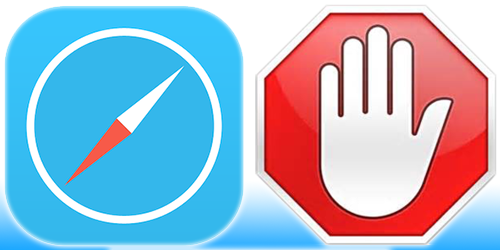
den bästa delen av att ha en iPhone eller iPad är dock möjligheten att justera enheten efter ens behov. App Store har många appar för iOS, det finns också några grundläggande nätverksnivåtrick som kan få jobbet gjort. Ingen jailbreaking krävs för att blockera webbplatser på iPhone och iPad.
hur man blockerar specifika webbplatser på iPhone
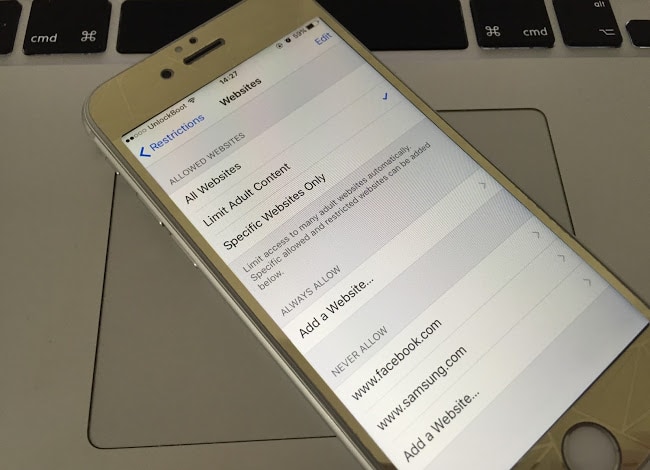
hur man blockerar webbplatser på iPhone & iPad
det enklaste sättet att blockera webbplatser på iPhone eller iPad är att göra det via alternativet begränsningar. För att göra det, Följ stegen nedan:
- gå till Inställningar- > allmänt – > begränsningar.
- bläddra ner och tryck på webbplatser.
- Välj nu begränsa vuxeninnehåll. Bläddra ner till avsnittet Tillåt aldrig och tryck på Lägg till en webbplats.
- ange webbplatsen du vill blockera den.
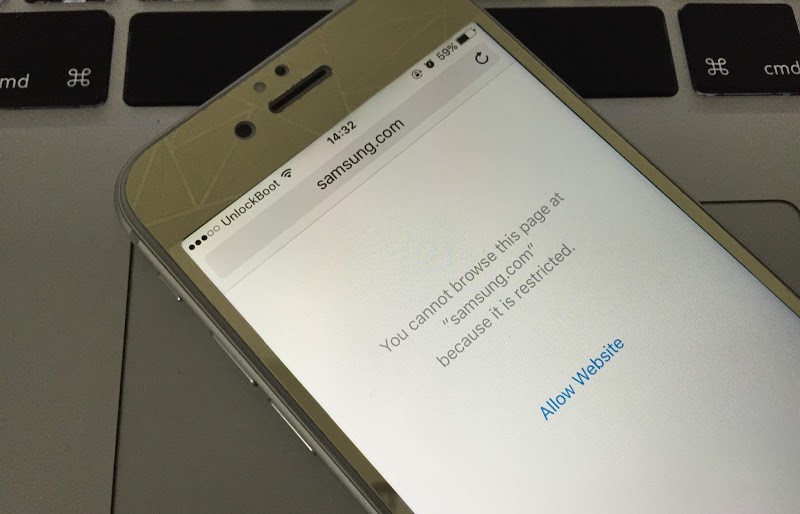
inbyggt alternativ för att begränsa webbplatser på iPhone
om du vill begränsa någon från att surfa på vissa webbplatser med din iPhone eller iPad, skulle det första steget vara att inaktivera Safari och förhindra installation av andra webbplatser som surfar från App Store. De kommer bara att använda webbläsaren du anger, och kommer att tvingas att följa webbplatsen surfar regler du definierar.
för att inaktivera Safari-begränsningar, gör följande steg:
- öppna appen Inställningar och gå till allmänt -> begränsningar.
- växla nu Safari-omkopplaren till av.
- växla också Install Apps-omkopplaren till off för att inaktivera möjligheten att installera appar med Apple App Store.
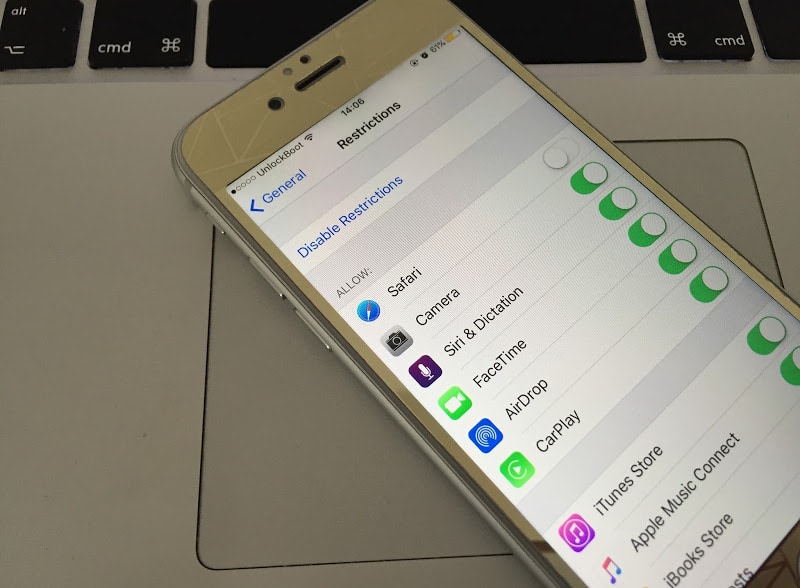
begränsa Safari-appen på iPhone för att blockera åtkomst
när du har gjort det kommer iOS-enheten inte att kunna surfa på internet alls, bara de installerade apparna har tillgång till internet och det finns ingen internetnavigator aktiv på din iPhone eller iPad just nu. Om du vill tillhandahålla begränsad surfning på internet finns det två sätt att göra det – antingen justera DNS så att dåliga webbplatser inte kan nås eller helt enkelt använda en separat webbläsare för iOS som kommer med starka föräldrakontroll.
konfigurera DNS-inställningar för att blockera webbplatser på iPhone
det finns DNS-tjänsteleverantörer som erbjuder föräldrakontroll, om en användare använder sina tjänster. OpenDNS är till exempel en DNS-serverleverantör som erbjuder föräldrakontroll, i så fall måste DNS-förfrågningarna från en iPhone eller iPad omdirigeras via sina DNS-servrar. För att konfigurera det här alternativet, Fortsätt med följande:
- gå till Inställningar- > Wi-Fi.
- ändra DNS-inställningarna för anslutningen där enheten är ansluten till. Under DNS-servrar lägger du till OpenDNS-serverns IP-adresser. Till exempel använder de 208.67.220.220 och det kan finnas mer.
- tryck på Renew Lease, anslutningen kopplas automatiskt bort och den ansluts sedan igen.
när du har gjort det öppnar du Safari och försöker öppna en webbplats för att testa om den här metoden fungerar.
använd webbläsare från tredje part med föräldrakontroll för att blockera webbplatser
om konfigurering av DNS-servrarna verkar vara ett besvärligt jobb kan du använda en webbläsare från tredje part som K9 Web Protector för att införa strikta föräldrakontroll. Gränssnittet är nästan identiskt med Safari, så webbläsaren kanske inte känns som en främmande miljö. Förutom att ge en stark föräldrakontroll fönster, varje online fotavtryck kan spåras samt.
slutsats: Båda dessa metoder för att blockera webbplatser på iPhone eller iPad är lätta att utföra, alla som är bekanta med inställningarna i en iOS-enhet kommer att kunna göra det. Även om det finns absolut ingen chans att skada enheten, men ändå hålla en säkerhetskopia kan vara till hjälp.